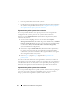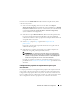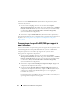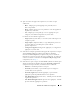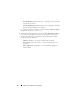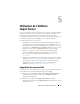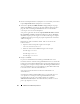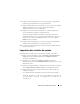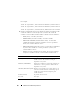Users Guide
78
Utilisation de l'utilitaire Import Server
3
Dans l'écran Import Dell Servers (Importer les serveurs Dell), sélectionnez
l'option
Import Dell Servers
(Importer les serveurs Dell).
4
Sélectionnez
Specify an iDRAC IP address range
(Indiquer une plage
d'adresses IP iDRAC) et fournissez une plage d'adresses IP. Il s'agit de la
plage des adresses IP Integrated Dell Remote Access Controller des
serveurs que vous êtes en train d'importer.
Vous pouvez également sélectionner
Specify iDRAC IP addresses from a
file separated by commas or new lines
(Indiquer les adresses IP iDRAC
d'un fichier séparées par des virgules ou sur de nouvelles lignes). Cliquez
sur
Browse
(Parcourir) pour naviguer jusqu'à l'emplacement où le fichier
.CSV
est enregistré.
Répertoriez les adresses IP dans le fichier .CSV en suivant l'un des
formats
suivants :
• Séparer les adresses IP par des virgules. Par exemple :
172.16.2.5,172.16.2.38,172.16.1.1.
• Incluez les adresses IP sur différentes lignes. Par exemple :
Nouvelle ligne : 172.16.1.1
Nouvelle ligne : 72.16.1.5
Nouvelle ligne : 172.16.1.45
5
Cliquez sur
Suivant
.
Le processus d'authentification de l'Integrated Dell Remote Access
Controller vérifie les références Integrated Dell Remote Access Controller
fournies lors de l'installation du Dell Lifecycle Controller Integration pour
ConfigMgr et les compare à chaque adresse IP du Integrated Dell Remote
Access Controller IP que vous avez indiquée. La grille affiche l'adresse IP,
le nom du serveur et l'état de l'authentification.
Vous pouvez fournir des références utilisateur authentifiées sur
Active
Directory.
Si l'utilisateur de l'Integrated Dell Remote Access Controller que vous
avez spécifié ne se trouve pas sur l'lntegrated Dell Remote Access
Controller du serveur que vous souhaitez importer, la condition
Authentication failed
(Échec de l'authentification) s'affiche et vous ne
pouvez pas importer ce serveur.